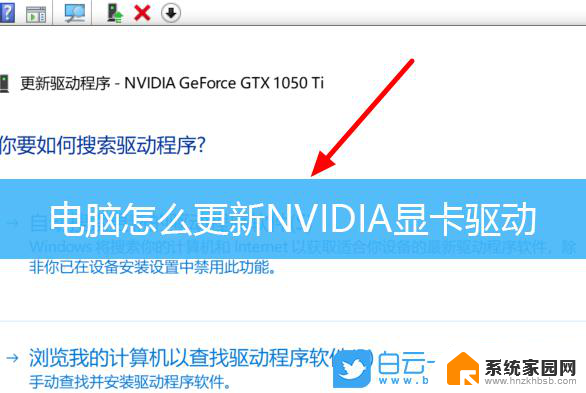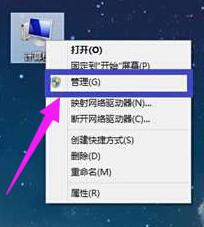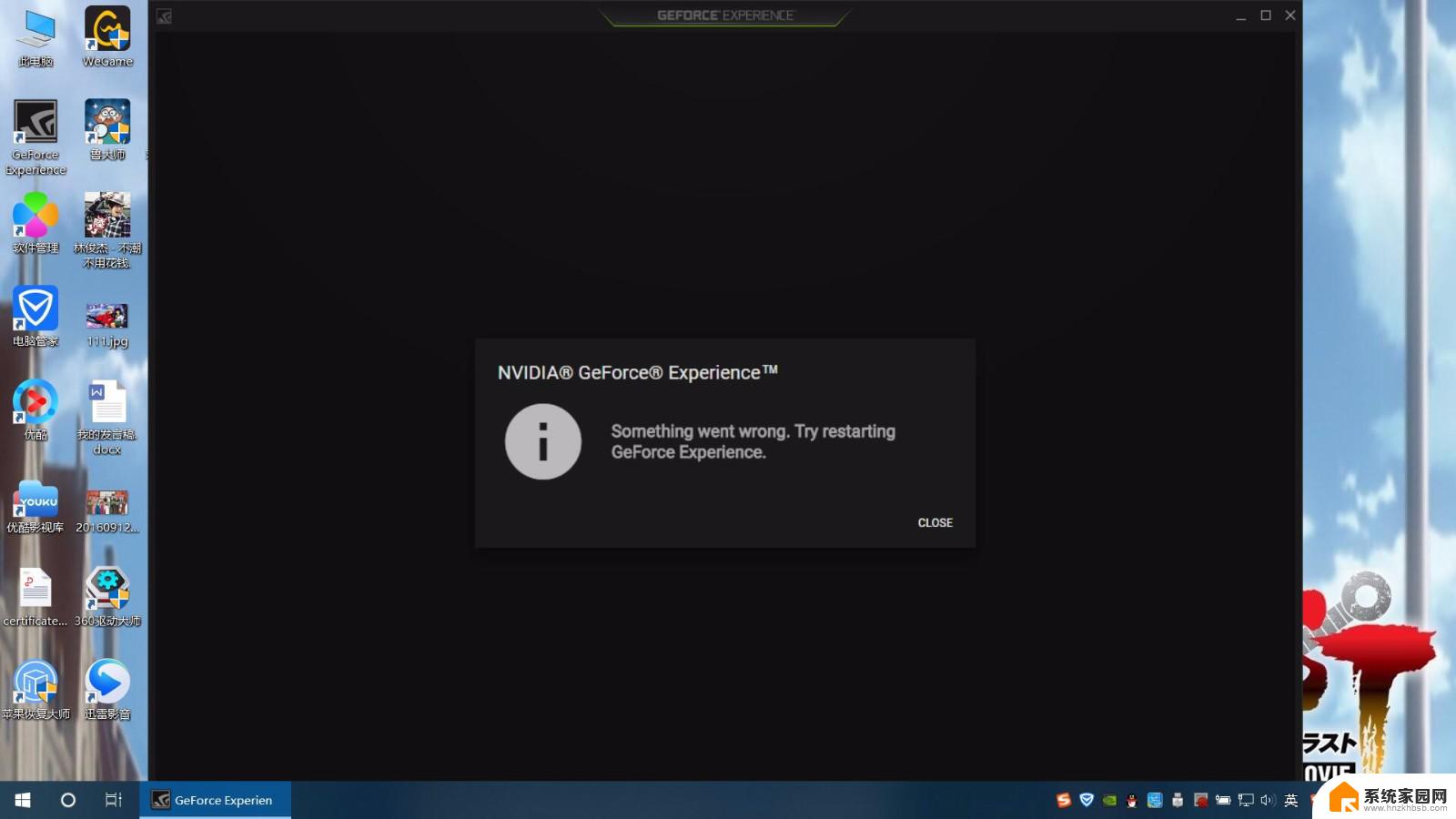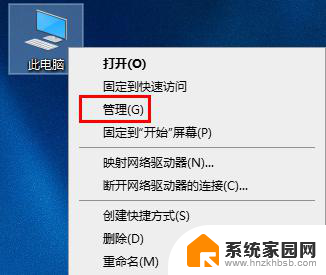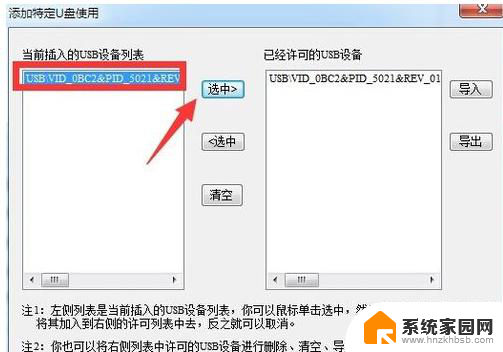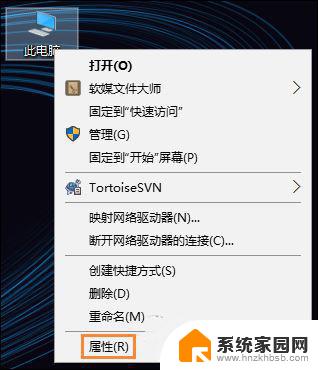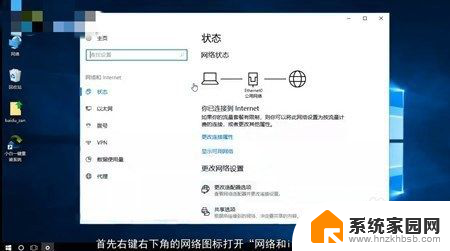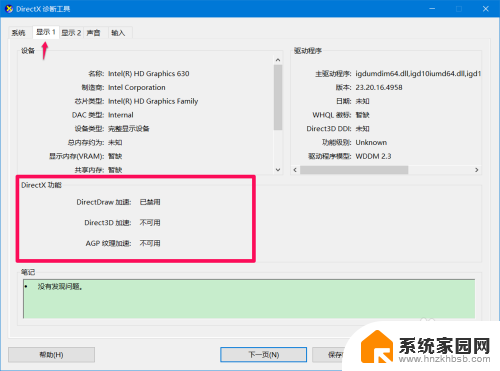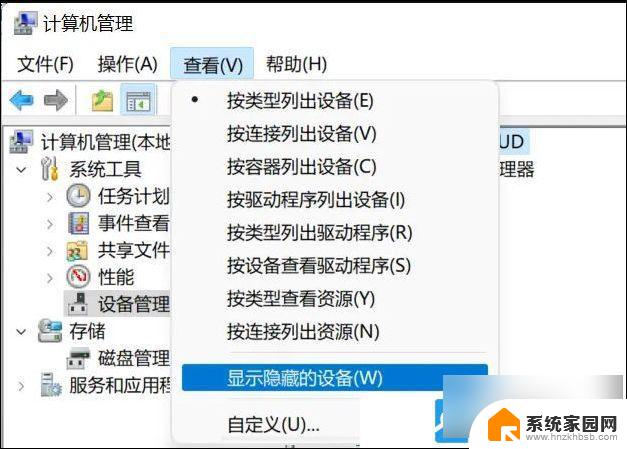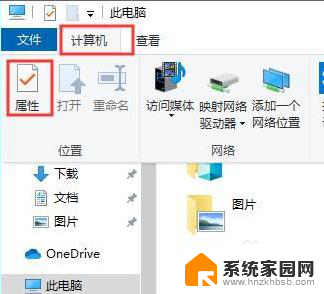电脑网卡驱动程序不正常如何修复 网卡驱动异常如何修复
更新时间:2024-08-31 08:20:56作者:hnzkhbsb
电脑网卡是连接网络的重要组成部分,而网卡驱动程序的正常运行对网络连接至关重要,有时候我们可能会遇到网卡驱动程序不正常的情况,导致网络连接出现问题。在这种情况下,我们可以通过一些方法来修复网卡驱动异常,保障网络连接的稳定性和流畅性。接下来我们将介绍一些常见的修复方法。
步骤如下:
1.首先我们打开本地电脑中的控制面板。
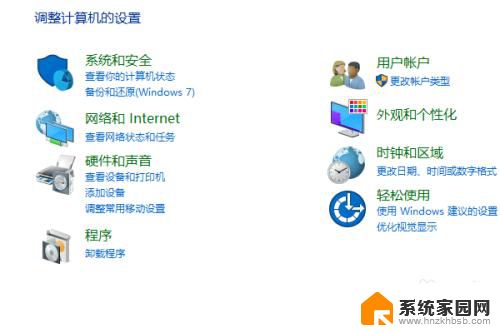
2.然后点击“硬件和声音”。
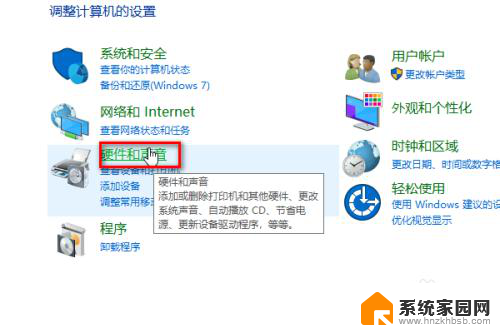
3.进入硬件和声音的界面之后,点击“设备管理器”。
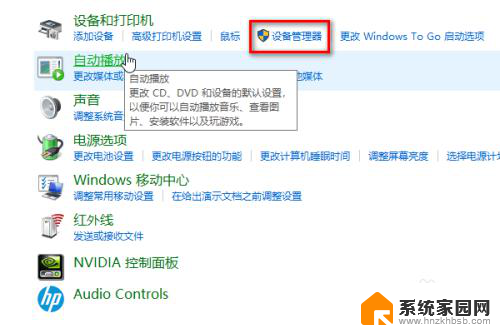
4.在设备管理器中找到“网络适配器”,点击展开。
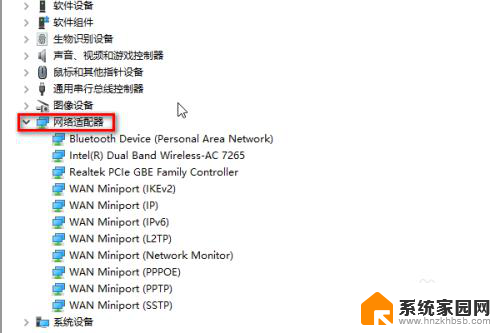
5.在下面找到有问题的网卡类型,然后右键单击选择“更新驱动程序”。
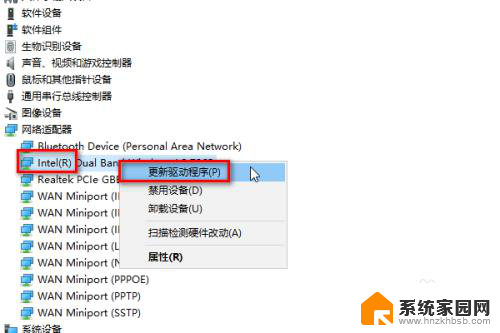
6.在弹出的对话框中选择“自动搜索更新驱动程序”。
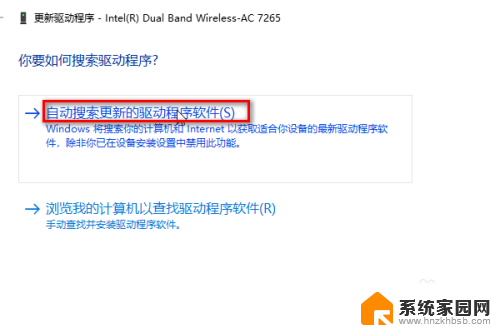
7.等待一会,网卡的驱动程序就已经更新完成,并且是更新到最新版本了,然后重启电脑即可。
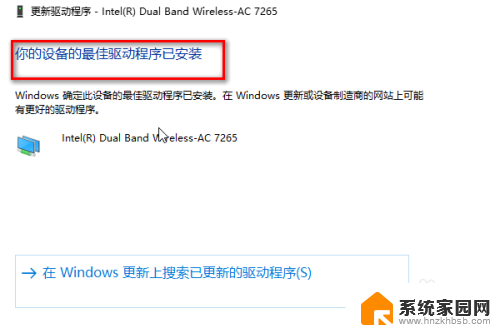
8.总结:
1、打开控制面板
2、点击“硬件和声音”
3、点击“设备管理器”
4、找到网络适配器,展开
5、选择网卡,点击“更新驱动程序”
6、驱动程序更新完成,重启电脑
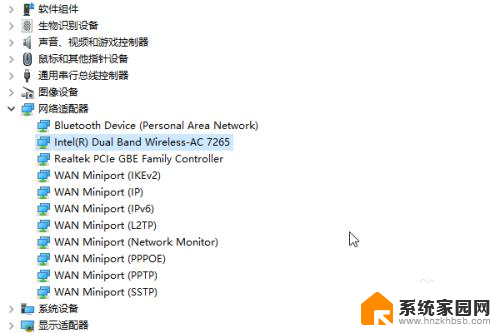
以上就是电脑网卡驱动程序不正常如何修复的全部内容,若你遇到类似情况,请参考小编的方法来处理,希望对大家有所帮助。